隨著社會越來越發達,大家都選擇在網絡上汲取相關知識內容,比如visio2010入門教程_visio2010教程,為了更好的解答大家的問題,小編也是翻閱整理了相應內容,下面就一起來看一下吧!
visio2010入門教程,visio2010教程很多人還不知道,樂樂來為大家解答以上問題,現在讓我們一起來看看吧!
 (資料圖片)
(資料圖片)
1、在使用繪圖繪圖軟件繪圖時,有的形狀圖形是支持數據定義的。比如使用房間的形狀,就需要輸入房間的長度和寬度,那么visio 2010如何定義形狀數據呢?接下來小煙就給大家介紹一下該功能。
2、方法/步驟
3、首先在電腦上打開microsoft visio 2010軟件,在地圖和平面布置圖模板中找到家具規劃模板,如下圖所示。
4、點擊【家具規劃】模板,進入該模板繪圖界面,在右側形狀欄里可以看到【房間】形狀,如下圖所示。
5、將該形狀拖到繪圖面板內,未選定該圖形時圖形上并未顯示形狀數據,但是在選定圖形后,就會在該圖形上顯示形狀數據了,顯示的數據為該形狀的長度和寬度,如下圖所示。
6、選定該圖形,點擊鼠標右鍵彈出下拉菜單,在下拉菜單里可以看到【數據】選項,點擊該選項可彈出二級下拉菜單,在該菜單里可以看到【定義形狀數據】選項,如下圖所示。
7、點擊【定義形狀數據】選項,彈出定義形狀數據窗口,通過該窗口可以將形狀的數值進行修改,如下圖所示。
8、在定義形狀數據窗口里將原有的長度和寬度數值進行修改,如下圖所示。
9、修改完畢后點擊【確定】按鈕,此時繪圖區域內的圖形的長度及寬度就被成功修改為指定數值了,如下圖所示。
今天的分享,希望對大家有所幫助。
關鍵詞:
責任編輯:Rex_30




































 營業執照公示信息
營業執照公示信息